マニュアル冊子印刷
マニュアルは使用方法や操作方法、手順などを解説した冊子のことを主に指します。多くの場合モノクロで作成されていますが、手順を説明するようなマニュアルでは視覚的にわかりやすくするために写真などを用いてカラーで作成する場合もあります。
\マニュアルでよくある用途はこちら/
取扱説明書実用書ハウツー手順書
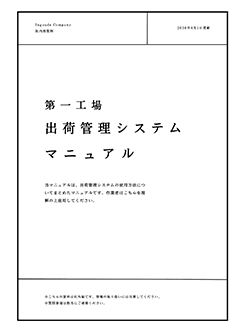
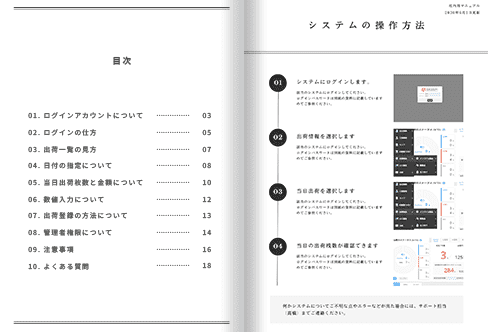
\ マニュアルの仕様がよく分からない…とりあえず概算だけでも…という方におすすめ! /
▶ クイック見積りで価格を調べる ◀マニュアルの仕様
マニュアルを作成する際におすすめの仕様についてご紹介いたします。
マニュアルは製品の使用方法や業務手順を詳細に説明する実用的な文書で、30〜50ページ程度の冊子として作成されます。マニュアルにはステップバイステップの説明、図解、トラブルシューティングなどの情報が掲載され、使用者が頻繁に参照するため、耐久性と使いやすさが重要な要素となります。
おすすめの綴じ方
中綴じ製本
マニュアルの制作には中綴じ製本がおすすめです。冊子を180度開くことができるため、操作手順や製品図を見開きで大きく掲載することが可能です。そのため、複雑な手順も視覚的に分かりやすく表現できることから、マニュアルの使用者が見やすく制作できます。
中綴じ製本のマニュアルは、使用時に平らに開いた状態を保ちやすいため、両手を使って作業しながら参照するのに便利です。
中綴じ印刷について詳しくはこちら

ページ数が多い場合は無線綴じ冊子がおすすめ!

・背を糊で固めて綴じる製本のため、多ページに向きます。
・丈夫な作りで、しっかりとした仕上がりです。
・ページ構成がしやすく、長期保存・本棚での整理にも適しています。
無線綴じ印刷について詳しくはこちら
マニュアルの参考価格
マニュアルにおすすめの紙の種類
冊子にはその製本や種類に応じた用紙が必要です。冊子製本キングでは多数の用紙をご用意しております。
マニュアル作成におすすめの用紙は下記をご覧ください。
コート紙(表紙・本文用紙)

高級感 〇発色 〇文字の見やすさ 〇
商業印刷に最も用いられている、ツヤのある用紙です。表面はしっとりとした触り心地で高級感を表現できます。
写真を発色良く見せたい場合や多く使用される場合におすすめです。
マット紙(表紙・本文用紙)

高級感 〇発色 〇文字の見やすさ 〇
光沢が抑えられ、しっとりした落ち着いた用紙です。反射によるちらつきが少なく、文字の多い冊子によく使用されます。発色も良く、上質紙などと比べてさらに美しく色を表現できます。
詳しくはこちらその他取り扱いのある用紙
上記でご提案したマニュアルにおすすめの用紙以外にも多数の用紙をご用意しております。
ツヤのある紙や、目に優しい紙、文字を書きやすい紙など詳しくは下記をご覧ください。

上質紙(表紙・本文用紙)
上質紙はコピー用紙に近く、きめの細かいコシの強い用紙です。表面に塗料が使用されていないため、光沢や艶はなく自然で落ち着いた仕上がりになります。写真は若干沈んだ色合いになります。
詳しくはこちら
b7バルキー(本文用紙)
b7バルキーは上質紙よりも厚みがありながら軽量な用紙です。すっきりとした白とやわらかい紙質で上品な仕上がりになります。表面が少しザラザラしていて、ペンや鉛筆の書き込みのし易い用紙です。
詳しくはこちら
ラフクリーム(本文用紙)
ラフクリームは淡い黄色の書籍用紙です。手触りが軽くやわらかい用紙です。厚みが出ても軽い冊子が作れます。しなやかなめくり心地が特徴で上質紙より軽いです。退色しにくく、保存性に優れています。
詳しくはこちら
アイベスト(表紙用紙)
アイベスト(表紙用紙)は程よい光沢があり、写真も鮮やかに表現します。用紙の厚みもしっかりあるので、高級感のある冊子に仕上がります。
鮮やかな色彩と豊かな量感を再現し、写真なども綺麗に映ります。
※「b7バルキー」「ラフクリーム」は本文用、「アイベスト」は表紙用の用紙となります。
※ 中綴じをご選択の場合、「b7バルキー」「アイベスト」「ラフクリーム」は選択ができない仕様となっております。
マニュアルのクイック見積り
\ おすすめの仕様 /
綴じ方/印刷カラー
中綴じ/モノクロサイズ
A4表紙/本文用紙
マット紙 標準 90kgページ数
部数
あたり 000 円~
計 0,000円
※納期を7営業日(最安コース)で計算しております。その他オプションの料金は含まれておりません。
※納期・オプション等の変更は次のページで変更できます。
\その他の仕様・じっくり1つずつ選びたい方はこちら!/

Office・Adobeソフトを使用したデータ作成方法について
ステップ 02印刷用データを作る
Word、Power Point、illustratorでの作成が可能です!InDesignやその他データ形式でもPDFファイルに変換して問題なければご入稿データとして使用可能です。
原稿データ作成時の注意点はデータ作成ガイドをご覧ください。
無線綴じで製本する場合には背表紙がつきます。背表紙のデザインについてはこちらをご確認ください。
ステップ 03データを入稿する
ご注文後に入稿用のURLをメールでお送りいたします。会員のお客様はマイページからのご入稿が可能です。
作成されたデータをPDFに変換し、ご入稿下さい!弊社では入稿形式はPDFでのご入稿のみになります。

Office・Adobeソフトを持っていない方も安心!
WEB上で印刷データが無料で作成可能です!
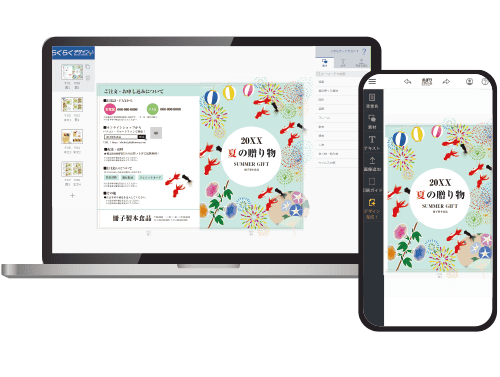
WEB上デザイン作成サービス(らくらくデザイン)
らくらくデザインは、無料で利用できるオンラインデザイン作成ソフトです。
Adobe IllustratorやAdobe Photoshopなどの専門的なソフトがなくても、各種サイズ・仕様の冊子のデザインができます。作ったデザインは会員登録したアカウントに保存されるため、再度ログインした状態で冊子のデザイン作成画面に入ると以前作成したデザインの確認・再編集が可能です。







































